Advertentie
 Er zijn veel verschillende manieren waarop u met uw lezers kunt communiceren wanneer u een blog uitvoert. Het is misschien voldoende om een commentaarsysteem zoals Disqus te bieden, of misschien neem je het op contactformulieren 3 gratis generatoren van contactformulieren voor uw website Lees verder in uw site zodat u directe, eenrichtingsfeedback van uw bezoekers kunt krijgen. Soms heb je wat meer interactie met bezoekers nodig. Misschien beheert u een website die u wilt gebruiken om leads te genereren, in welk geval u wilt dat uw potentiële klanten u onmiddellijk bellen. Of misschien hoort u liever de stem van een persoon dan dat u de invoer van een onpersoonlijk online formulier leest.
Er zijn veel verschillende manieren waarop u met uw lezers kunt communiceren wanneer u een blog uitvoert. Het is misschien voldoende om een commentaarsysteem zoals Disqus te bieden, of misschien neem je het op contactformulieren 3 gratis generatoren van contactformulieren voor uw website Lees verder in uw site zodat u directe, eenrichtingsfeedback van uw bezoekers kunt krijgen. Soms heb je wat meer interactie met bezoekers nodig. Misschien beheert u een website die u wilt gebruiken om leads te genereren, in welk geval u wilt dat uw potentiële klanten u onmiddellijk bellen. Of misschien hoort u liever de stem van een persoon dan dat u de invoer van een onpersoonlijk online formulier leest.
Jarenlang was er een overvloed aan keuzes als het ging om gratis voicemailsystemen, zoals Voicememe Stel een voicemail in voor uw blog met VoiceMeMeDe beste tool die ik heb gevonden om een voicemailsysteem voor een blog in te stellen, is via de VoiceMeMe-widget. Lees verder , die ik eerder behandelde, of zelfs
K7 K7: Ontvang fax- en voicemailberichten in uw e-mail Lees verder . In de loop van de tijd lijkt het alsof elke "gratis" service een voor een langs de weg is gegaan of online is overgeschakeld naar een betaalsysteem. Er is nog maar één service die de overhand heeft en gratis is over de rest: Google Voice.Voicemail instellen op Google Voice
De meeste mensen gebruiken Google Voice uitsluitend als persoonlijk voicemailsysteem. Het is een makkelijke manier om een telefoonnummer te hebben waar u niet voor hoeft te betalen. Dit bespaart echt geld voor studenten die veel rondlopen en niet graag voortdurend van telefoonnummer moeten wisselen. U kunt Google Voice instellen om uw eigen mobiele telefoon te bellen of u kunt oproepen naar voicemail sturen.
Die voicemailfunctie is eigenlijk veel flexibeler dan je zou denken, en het geeft website- en blogeigenaren de mogelijkheid om voicemail rechtstreeks op elke website te integreren. De snelste manier om dit te doen is door op de "Bel Widgets”Tabblad in Google Voice en klik op de link om een nieuwe widget te maken.
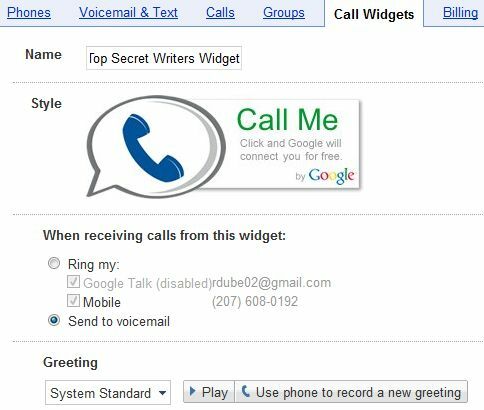
Het mooie hiervan is dat je meerdere widgets kunt maken met meerdere belgedragingen. Misschien stuurt één blogwidget bellers automatisch rechtstreeks door naar voicemail, zoals de bovenstaande configuratie. Als u wilt, kunt u een andere widget instellen die u in uw voettekst van uw e-mail kunt opnemen, en die bellers worden rechtstreeks naar uw mobiele telefoon geleid. Zodra u klaar bent met het configureren van de widget, biedt Google Voice u een Integreren code die u naar elke webpagina kunt kopiëren en plakken.
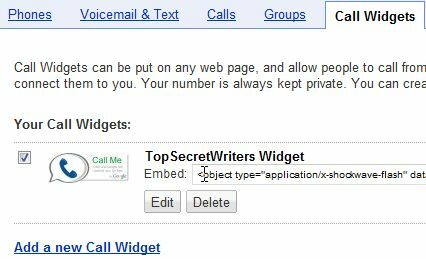
De widget ziet eruit als de onderstaande afbeelding. Hier heb ik het Google Voicemail-systeem geïntegreerd in mijn contactpagina op een van mijn blogs. Telkens wanneer een gebruiker op de link klikt, moet hij het telefoonnummer invoeren waar Google Voice hem offline kan bellen en vervolgens op 'aansluiten'Om te bellen.
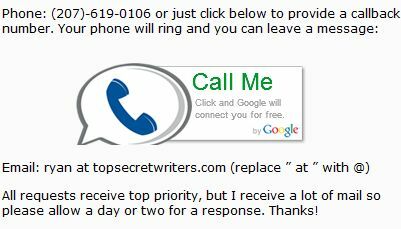
Gebruikers hebben ook de mogelijkheid om een tekstvak te selecteren om het nummer verborgen te houden als ze zich zorgen maken over hun privacy. Zodra ze op 'Aansluiten", Zal Google Voice onmiddellijk het nummer bellen dat ze hebben ingevoerd. Zodra ze zijn opgenomen, belt Google Voice je of maakt verbinding met je voicemailsysteem, afhankelijk van hoe je de widget hebt geconfigureerd om te werken.
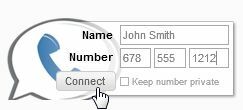
Google Voice integreren in WordPress
Mogelijk bent u tevreden met de ingesloten widgetbenadering van Google Voice, die u op elke gewenste pagina of zijbalk kunt plaatsen. Maar houd er rekening mee dat er een geweldige WordPress-plug-in wordt genoemd Google Voice CallMe die de functionaliteit van de widget uitbreidt. Je moet nog steeds een Google Voice-widget instellen zoals ik hierboven heb beschreven, omdat je de insluitcode nodig hebt om in de plug-inconfiguratie te plakken.

U vindt het configuratiegebied bij 'Bel mij”Link onder Instellingen in WordPress. Plak de insluitcode en sla de instellingen op. Je kunt ook aanpassen hoe de afbeelding 'Niet storen' eruitziet als je wilt (voeg opgemaakte tekst overal in de afbeelding toe).

Wanneer je de nieuwe widget aan je zijbalk toevoegt, zul je zien dat je 'Niet storen'-tijden voor elke dag van de week kunt configureren. Wat de widget doet, is dat het het Google Voice-pictogram verandert van groen in een rood pictogram 'Niet storen' tijdens de tijden die u instelt, wanneer u weet dat u offline gaat of niet achter uw telefoon zit en niet kunt opnemen oproepen.

Dit is een uitstekende manier om Google Voice op uw website of blog in te stellen als u iets als een computertechnologie of klantenservice aanbiedt en uw bezoekers toegang tot een live persoon nodig hebben. Als u de ingesloten Google Voice-widget geconfigureerd houdt om rechtstreeks naar voicemail te gaan, dan biedt deze plug-in u de mogelijkheid om voicemail in wezen gedurende bepaalde uren uit te schakelen.

Dit kan handig zijn als u elke keer dat u een Google Voicemail ontvangt meldingen ontvangt en u daar tijdens 'niet-zakelijke' uren gewoon geen last van wilt hebben.
Het is jammer dat de meeste van de andere gratis voicemailservices zijn weggevallen, maar het is een geluk dat Google Voice niet alleen heeft overleefd, maar dat het ook voldoende flexibiliteit biedt, zodat u uw eigen voicemaillink vrijwel overal online kunt insluiten waar u de insluiting kunt plakken code.
Gebruik je Google Voicemail? Zijn er creatieve manieren waarop u uw insluitcode goed heeft gebruikt? Deel uw inzicht in de opmerkingen hieronder.
Ryan heeft een BSc-graad in elektrotechniek. Hij heeft 13 jaar in automatiseringstechniek gewerkt, 5 jaar in IT en is nu een Apps Engineer. Hij was een voormalig hoofdredacteur van MakeUseOf, hij sprak op nationale conferenties over datavisualisatie en was te zien op nationale tv en radio.